
Steam is een van de beste gamediensten waarmee je met vrienden kunt spelen, online kunt communiceren op game en andere onderwerpen, games kunt kopen en in het algemeen een actieve deelnemer bent in de game-community. Maar nieuwe gebruikers kunnen problemen reeds ondervinden bij het installeren van de client zelf van klep. We zullen de belangrijkste problemen analyseren die geen stimes geven om op de pc te installeren.
Niet geïnstalleerd stoom op een computer
De redenen waarom stoom het installatieproces stopt, verscheidene. Overweeg elk van hen in detail en wijzen op de weg uit de huidige situatie. Er moet rekening worden gehouden met het feit dat bij het installeren, bij het installeren, meer dan één fout kan optreden, dus maak uzelf vertrouwd met alle manieren om ze te elimineren.Oorzaak 1: de fout "Niet genoeg ruimte op de harde schijf"
Een van de meest voorkomende redenen waarvoor de gebruiker wordt geconfronteerd tijdens de installatie van de Steam-client is het gebrek aan ruimte op de harde schijf van de computer. Dit probleem wordt uitgedrukt door de volgende post: "Er is niet genoeg ruimte op een harde schijf" ("Niet genoeg ruimte op de harde schijf"). De oplossing in dit geval is eenvoudig - u zou de vereiste plaats moeten bevrijden door onnodige bestanden op de harde schijf te verwijderen. Verwijder games, programma's, video of muziek van uw computer, waardoor u de plaats bevrijd om stoom te installeren.
Het programma zelf neemt nogal wat ruimte op de koerier - ongeveer 200 megabytes. In de instellingen van de reeds geïnstalleerde stoom kunt u de map wijzigen voor het opslaan van games. Dit is relevant voor gebruikers die weinig ruimte hebben op het gedeelte van het systeem, maar veel gratis op andere secties. Daarom is het belangrijkste ding om alleen de klant te benadrukken.

Een andere optie is om de cliënt niet op de systeempartitie te installeren, maar bijvoorbeeld op schijf D.
Reden 2: leeg foutvenster met uitroepteken
Een ander even populair probleem is een leeg venster met een waarschuwingspictogram.

Het is gemakkelijk toegestaan - kies gewoon het pad waar u stoom wilt installeren en na een schuine streep om de naam van de map "Steam" toe te voegen, zoals in de onderstaande screenshot.
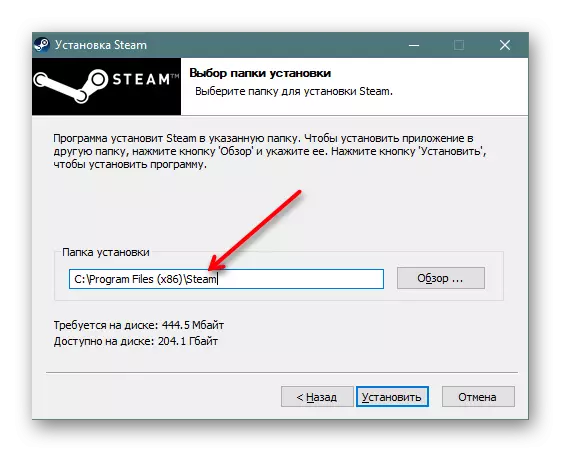
U kunt ook naar het adres gaan waar u de client wilt installeren en daar een lege map wilt maken. "Stoom" En specificeer dan in het programma-installatieprogramma het pad erop.
Het verdere proces moet zonder problemen doorgaan. Ga anders naar andere opties uit dit artikel.
Oorzaak 3: Verbod op het installeren van applicaties
Waarschijnlijk is er geen mogelijkheid om toepassingen zonder beheerdersrechten te installeren. Als dat het geval is, voert u stoomsetup.exe uit met beheerdersrechten. Klik met de rechtermuisknop op het distributiebestand en selecteer "Uitvoeren van de naam van de beheerder".
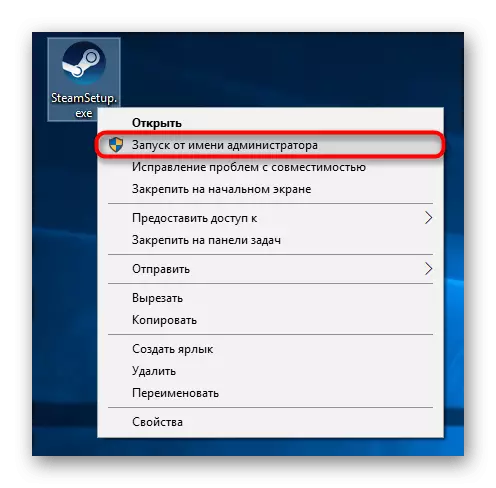
Als gevolg hiervan moet de installatie normaal beginnen en doorlopen. Als het niet helpt, kan de reden voor het optreden van het probleem verborgen zijn in de volgende versie.
Oorzaak 4: Russische symbolen in het installatiepad
Als u tijdens de installatie de map opgeeft, op het pad waar de Russische tekens zijn ingesloten of de map zelf deze tekens in de titel heeft, wordt het proces waarschijnlijk onderbroken. In dit geval moet u de laatste map wijzigen, het pad waarnaar Russische tekens niet heeft. Bijvoorbeeld: C: \ programmabestanden (x86) \ stoom.

Oorzaak 5: FOUT "Mislukt om Steamui.dll te laden"
Een fout met de naam "Kan Steamui.dll niet laden" is een andere vergadering bij gebruikers. Haar uiterlijk veroorzaakt een verscheidenheid aan situaties, en we beschouwden ze in meer detail in een apart artikel, omdat een manier om het probleem te elimineren, hier niet te worden gedaan.Lees meer: Steamui.dll laden fout fix
Oorzaak 6: FOUT "NIEUWE STAM LIBRIEREN MAP MOET LEEG ZIJN"
Bij de instelling van het pad om de gebruiker te installeren, kunt u aan de foutmelding "De nieuwe map van de stoombibliotheek moet leeg zijn" ("Bestemmingsmap moet leeg zijn"), wat betekent dat de bestemmingsmap leeg moet zijn. Dit verschijnt zelden en wanneer u probeert stoom op dezelfde plaats te installeren waar deze al is geïnstalleerd. Vanwege het conflict van sommige bestanden en mappen voldoet de gebruiker aan de juiste fout, die wordt gecorrigeerd door een van de vier manieren:
- Ga naar die map waarin u probeert te installeren (standaard standaard is het "Programmabestanden (X86)" in de systeemmap) en verwijdert u de map "Steam".
- Doe hetzelfde, gewoon niet om een map met een vers te verwijderen, maar laten we zeggen over het bureaublad.
- U kunt eenvoudig de map "Steam" hernoemen door deze een andere naam in te stellen.
- Installeer de client naar een andere harde schijfruimte.
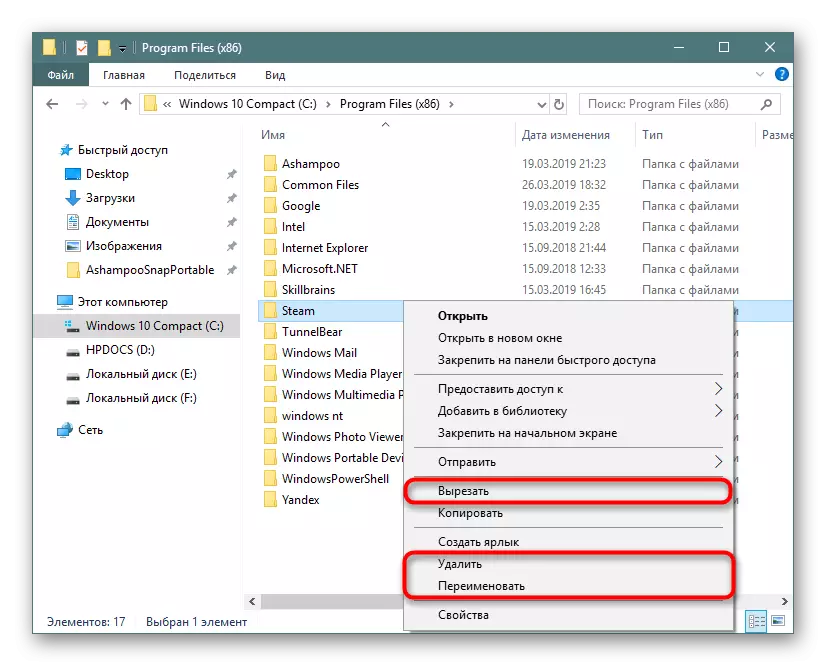
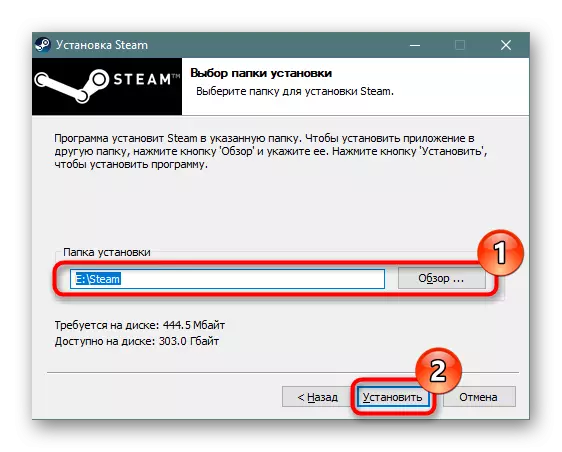
Als je games op deze plek hebt, wil je de klant gewoon opnieuw installeren, de andere van ons artikel lezen, dat zal vertellen hoe je de Steam Client correct kunt verwijderen, terwijl je spellen opslaat.
Lees meer: Delete Steam zonder games te verwijderen
Oorzaak 7: Fout "Steam Bijlage is al op deze computer uitgevoerd"
Als u de stoom en een bericht opnieuw wordt geïnstalleerd, lijkt dat doorgaan, het is noodzakelijk om de stijlclient te sluiten, de schuld van deze service is waarschijnlijk.
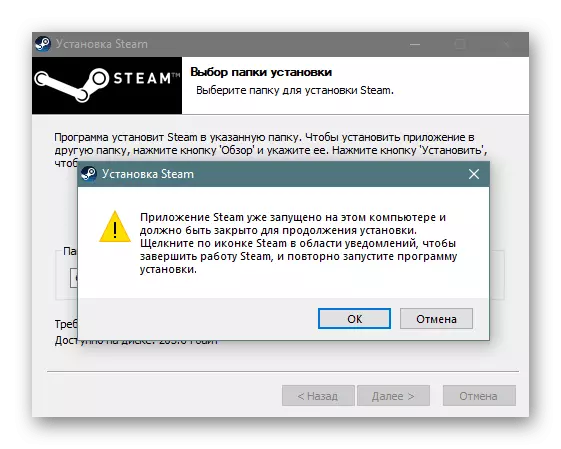
Vergeet niet om de computer opnieuw op te starten na het verwijderen van de stijl! In sommige gevallen is dit dat de fout corrigeert en het mogelijk maakt om het programma ongehinderd te zijn.
- Voltooi alle versa-gerelateerde processen via de "Taakbeheer", die wordt opgeroepen door de CTRL + ALT + ESC-sleutels.
- Ga naar de lijst met processen, in Windows 10 Dit is het tabblad "Details" en via PCM> "Verwijder de taak" (of "Complete Process Tree")) Voltooi alle geassocieerd met Versa. In de screenshot is het duidelijk dat deze processen soms enigszins zijn.
- Voer het installatieprogramma opnieuw uit en start de installatie.
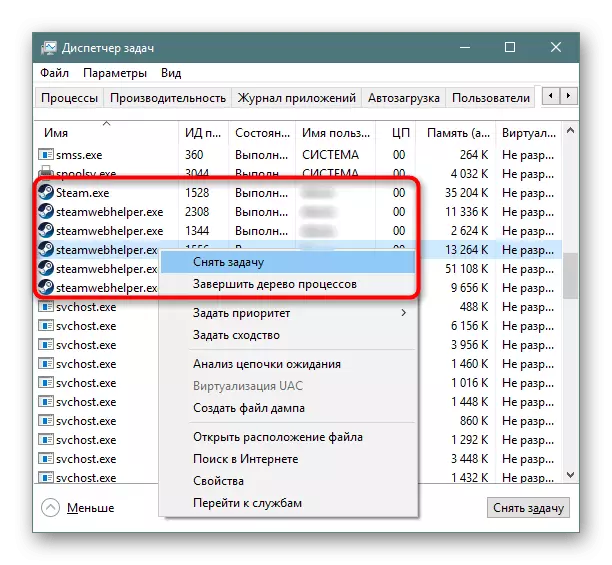
Oorzaak 8: Beschadigd installatiebestand
Er is een variant met een beschadigd installatiebestand. Dit is vooral waar als u de stoomverdeling heeft gedownload met een resource van derden, en niet van de officiële site. Download het installatiebestand van de officiële site en probeer opnieuw te installeren.
Stoom downloaden van de officiële site
Nu weet je wat je moet doen als Steam niet is geïnstalleerd. Het is vermeldenswaard dat de voorgestelde reeks oplossingen van problemen niet altijd genoeg is, omdat soms individuele fouten optreden. Als dit jouw zaak is - schrijf in de opmerking, breiden de situatie die is ontstaan en, indien mogelijk, het bevestigen van de screenshot.
